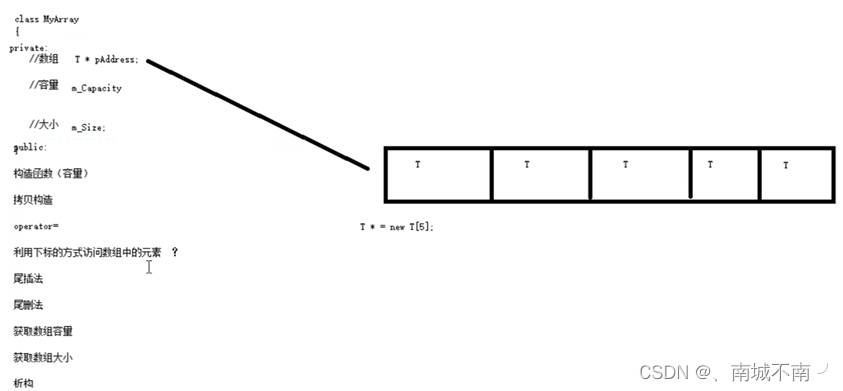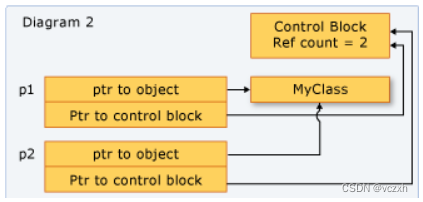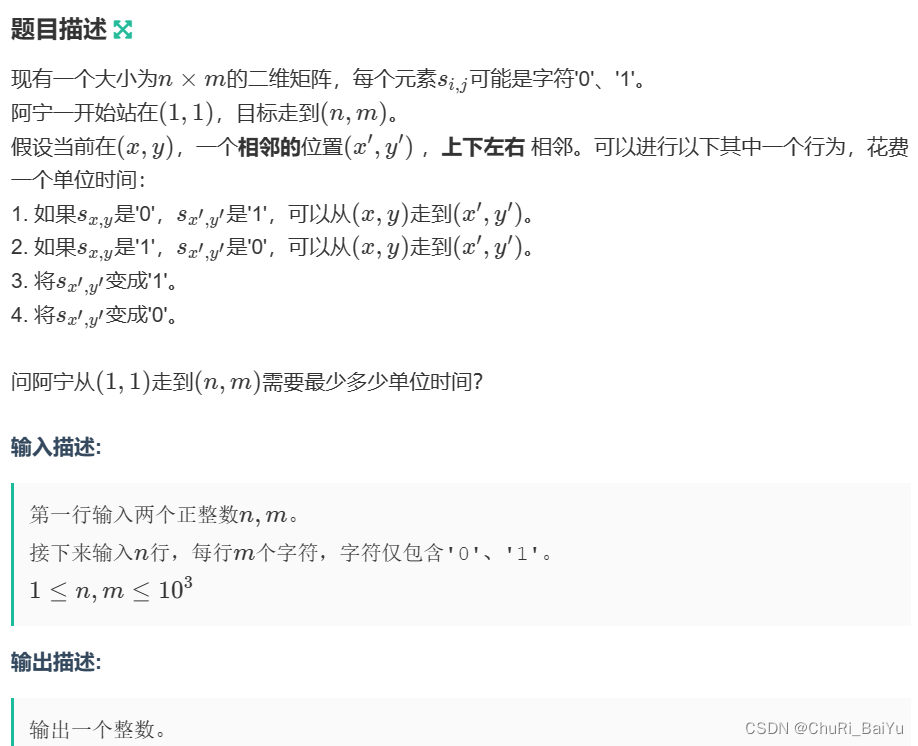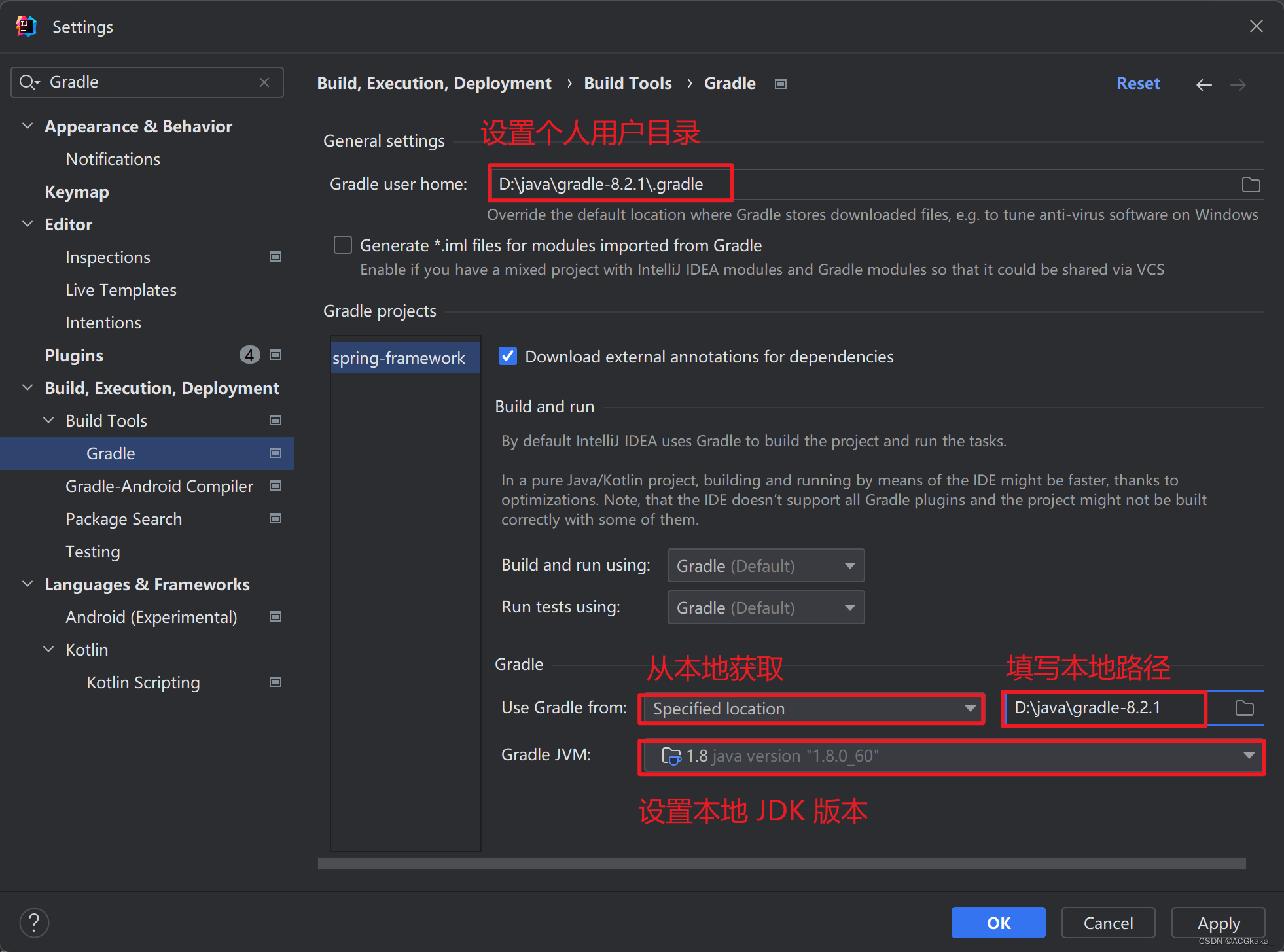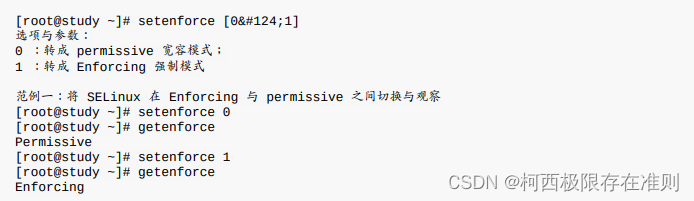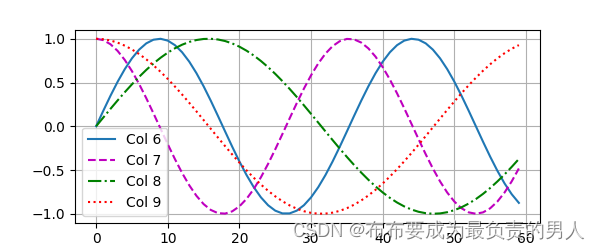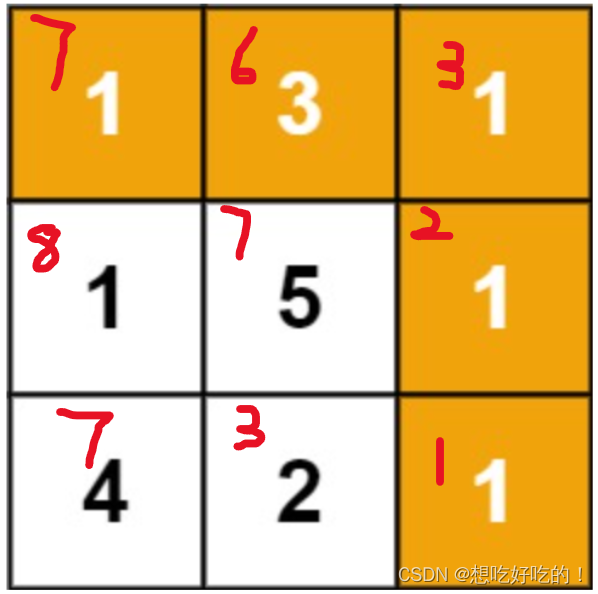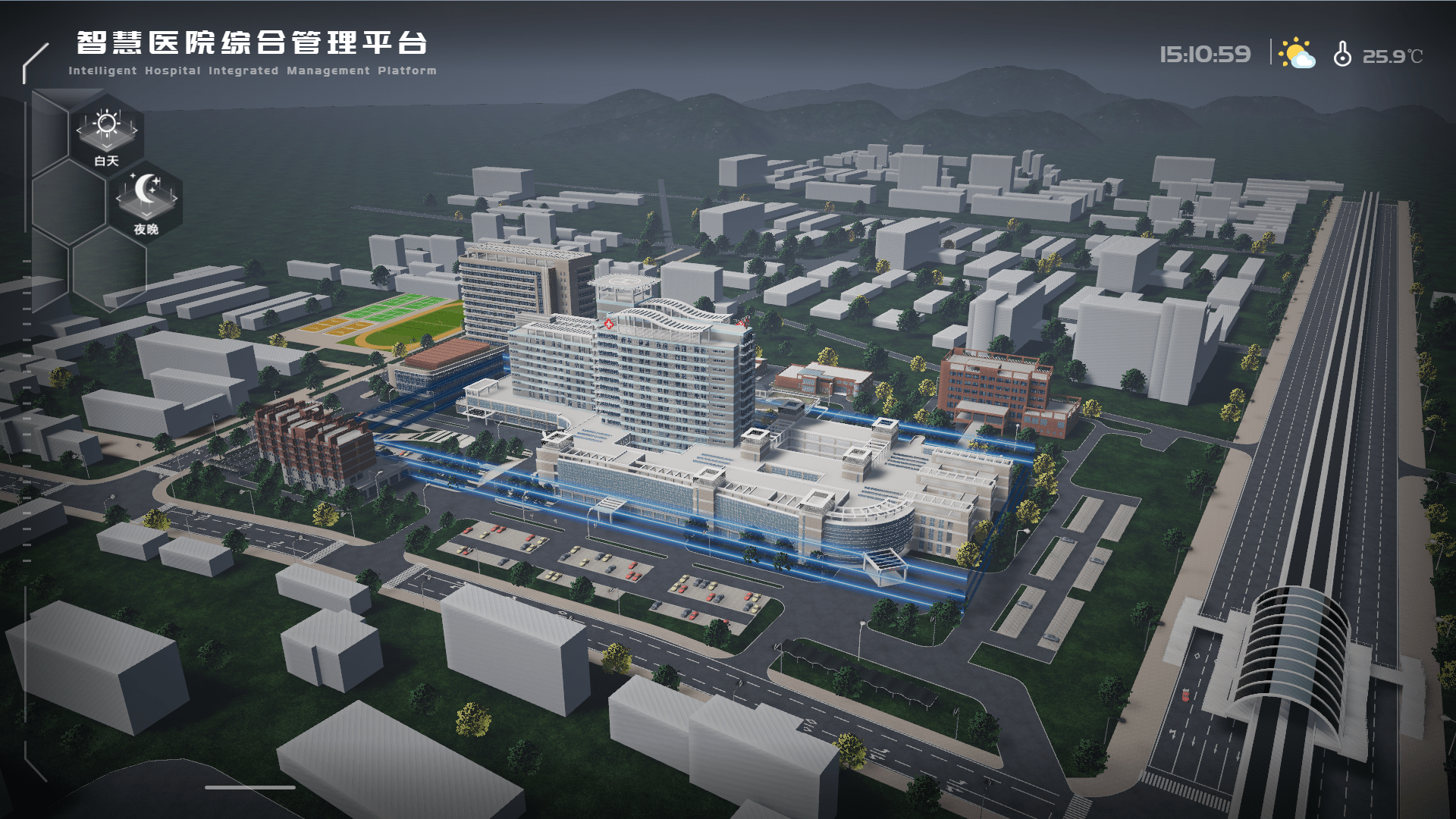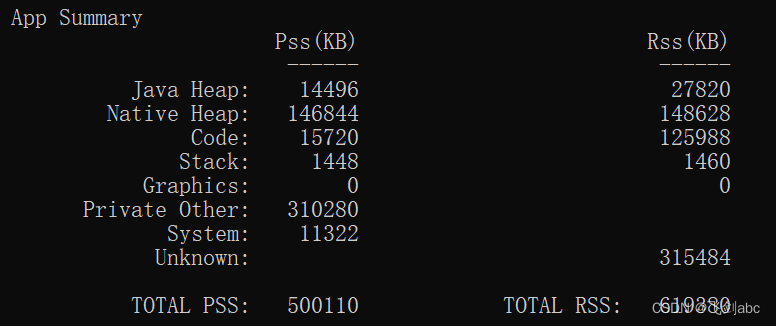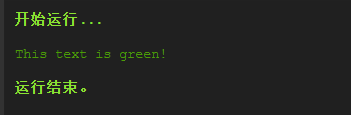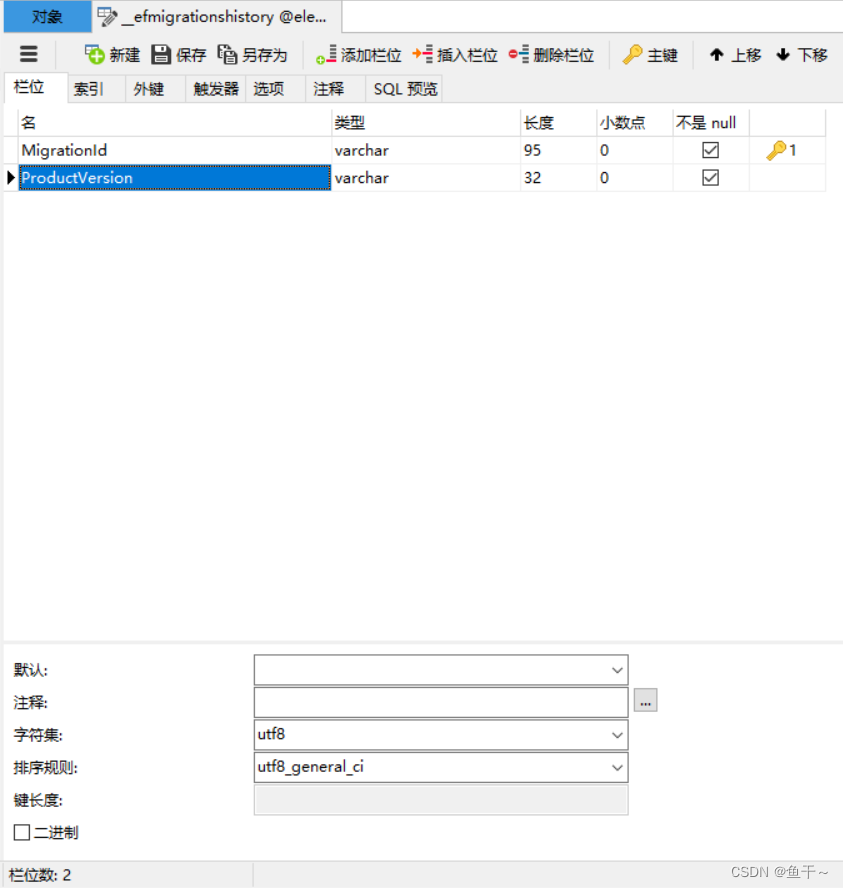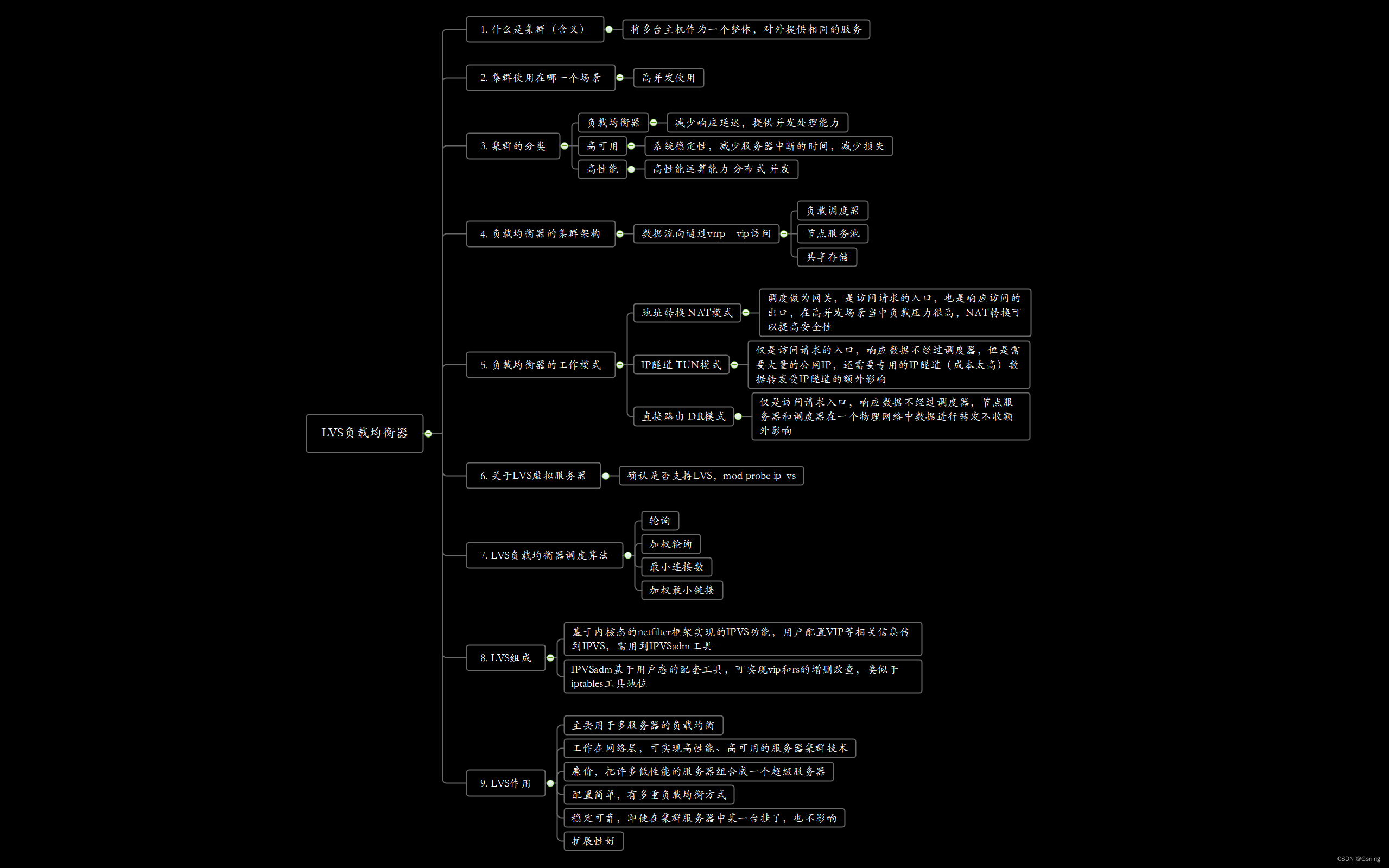使用nvm来进行切换不同的node版本
我们在开发的时候有会很多的新老项目,有些老项目会要求使用低版本的node,但是新项目又会要求高版本的node,这个时候就是很纠结了。因为低版本的项目你用高版本的node进行启动会有启动失败或者代码保存的时候就会导致内存溢出(这个问题可以参考其他的文章解决,但是我发现我找到的办法都没有办法解决)。所以就是使用了nvm来进行版本的管理器
先看看官网文档:https://nvm.uihtm.com/
这个可以进行下载和安装教程,
网盘地址:https://pan.baidu.com/s/12E7d46XLVxGOmTDevVB58g?pwd=ntfm

1、安装之前先卸载电脑原来的node版本,然后使用安装包进行安装
安装流程可以看看官网,就是安装位置等等

这样是安装成功
2、切换源,设置镜像,我们一般使用淘宝。最好现在切换源,再去安装其他的东西,这样快一点
你可以使用命令行添加,也可以直接在nvm的安装目录下面直接添加(nvm目录下的settings.txt文件)
//直接文件添加
node_mirror: https://npm.taobao.org/mirrors/node/
npm_mirror: https://npm.taobao.org/mirrors/npm/
//命令行
nvm npm_mirror https://npmmirror.com/mirrors/npm/
nvm node_mirror https://npmmirror.com/mirrors/node/

3、安装不同版本的node
nvm install 版本号
4、切换不用的node使用
//先查看安装的node列表
nvm ls
//切换16.14.2
nvm use 16.14.2

好了上面完了,但是你正兴奋要去操作的时候你发现一箩筐的问题要去解决!!!
坑:
1、高低版本切换的时候,npm提示过高过低,无法使用
网上的说法是去自己下载对应node的npm,然后把包给放在nvm下面的node文件里面进行替换,我试过了,但是好像不行最后怎么解决的,忘记了!!!!!!!!
2、会提醒vue -v 不是内部命令,npm -v不是内部命令
但是其实如果你正常地去操作,一般不会这样的,都是可以正常显示的!
大概率是环境变量的问题
nvm命令提示
nvm arch:显示node是运行在32位还是64位。nvm install <version> [arch]:安装node, version是特定版本也可以是最新稳定版本latest。可选参数arch指定安装32位还是64位版本,默认是系统位数。可以添加–insecure绕过远程服务器的SSL。nvm list [available]:显示已安装的列表。可选参数available,显示可安装的所有版本。list可简化为ls。nvm on:开启node.js版本管理。nvm off:关闭node.js版本管理。nvm proxy [url]:设置下载代理。不加可选参数url,显示当前代理。将url设置为none则移除代理。nvm node_mirror [url]:设置node镜像。默认是https://nodejs.org/dist/。如果不写url,则使用默认url。设置后可至安装目录settings.txt文件查看,也可直接在该文件操作。nvm npm_mirror [url]:设置npm镜像。https://github.com/npm/cli/archive/。如果不写url,则使用默认url。设置后可至安装目录settings.txt文件查看,也可直接在该文件操作。nvm uninstall <version>:卸载指定版本node。nvm use [version] [arch]:使用制定版本node。可指定32/64位。nvm root [path]:设置存储不同版本node的目录。如果未设置,默认使用当前目录。
e。可指定32/64位。nvm root [path]:设置存储不同版本node的目录。如果未设置,默认使用当前目录。nvm version:显示nvm版本。version可简化为v。